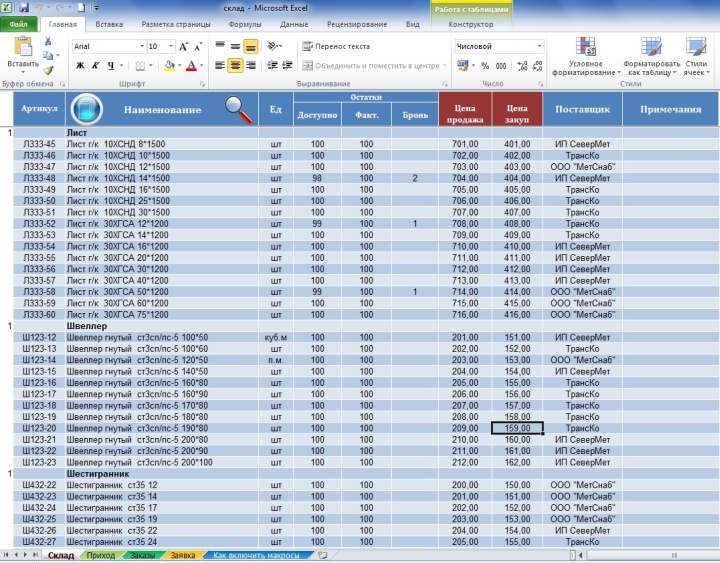Содержание
- 1 Как вести складской учет в Excel?
- 2 Таблица Excel «Складской учет»
- 3 Кому подходит складской учет в Excel
- 4 Пошаговая инструкция по внедрению складского учета в Excel
- 5 Как работать в таблицах Excel – инструкции для персонала
- 6 Структура Excel-шаблона складского учета
- 7 Структура Excel-шаблона для учета продаж
- 8 Где скачать шаблон Excel для складского учета
- 9 Возможности учета товара в Excel
- 10 Достоинства учета складских остатков в Excel
- 11 Недостатки ведения складского учета в Excel
- 12 Как сделать учет проще и эффективнее?
- 13 Все возможности управления складом
- 14 Надежнее, чем в Excel
- 15 Как оптимизировать складской учет в Excel
Складской учет в Excel подходит для любой торговой или производственной организации, где важно учитывать количество сырья и материалов, готовой продукции. С этой целью предприятие ведет складской учет. Крупные фирмы, как правило, закупают готовые решения для ведения учета в электронном виде. Вариантов сегодня предлагается масса, для различных направлений деятельности.
На малых предприятиях движение товаров контролируют своими силами. С этой целью можно использовать таблицы Excel. Функционала данного инструмента вполне достаточно. Ознакомимся с некоторыми возможностями и самостоятельно составим свою программу складского учета в Excel.
В конце статьи можно скачать программу бесплатно, которая здесь разобрана и описана.
Как вести складской учет в Excel?
Любое специализированное решение для складского учета, созданное самостоятельно или приобретенное, будет хорошо работать только при соблюдении основных правил. Если пренебречь этими принципами вначале, то впоследствии работа усложнится.
- Заполнять справочники максимально точно и подробно. Если это номенклатура товаров, то необходимо вносить не только названия и количество. Для корректного учета понадобятся коды, артикулы, сроки годности (для отдельных производств и предприятий торговли) и т.п.
- Начальные остатки вводятся в количественном и денежном выражении. Имеет смысл перед заполнением соответствующих таблиц провести инвентаризацию.
- Соблюдать хронологию в регистрации операций. Вносить данные о поступлении продукции на склад следует раньше, чем об отгрузке товара покупателю.
- Не брезговать дополнительной информацией. Для составления маршрутного листа водителю нужна дата отгрузки и имя заказчика. Для бухгалтерии – способ оплаты. В каждой организации – свои особенности. Ряд данных, внесенных в программу складского учета в Excel, пригодится для статистических отчетов, начисления заработной платы специалистам и т.п.
Однозначно ответить на вопрос, как вести складской учет в Excel, невозможно. Необходимо учесть специфику конкретного предприятия, склада, товаров. Но можно вывести общие рекомендации:
- Для корректного ведения складского учета в Excel нужно составить справочники. Они могут занять 1-3 листа. Это справочник «Поставщики», «Покупатели», «Точки учета товаров». В небольшой организации, где не так много контрагентов, справочники не нужны. Не нужно и составлять перечень точек учета товаров, если на предприятии только один склад и/или один магазин.
- При относительно постоянном перечне продукции имеет смысл сделать номенклатуру товаров в виде базы данных. Впоследствии приход, расход и отчеты заполнять со ссылками на номенклатуру. Лист «Номенклатура» может содержать наименование товара, товарные группы, коды продукции, единицы измерения и т.п.
- Поступление товаров на склад учитывается на листе «Приход». Выбытие – «Расход». Текущее состояние – «Остатки» («Резерв»).
- Итоги, отчет формируется с помощью инструмента «Сводная таблица».
Чтобы заголовки каждой таблицы складского учета не убегали, имеет смысл их закрепить. Делается это на вкладке «Вид» с помощью кнопки «Закрепить области».
Теперь независимо от количества записей пользователь будет видеть заголовки столбцов.
Таблица Excel «Складской учет»
Рассмотрим на примере, как должна работать программа складского учета в Excel.
Для данных о поставщиках:
* Форма может быть и другой.
Для данных о покупателях:
* Обратите внимание: строка заголовков закреплена. Поэтому можно вносить сколько угодно данных. Названия столбцов будут видны.
Для аудита пунктов отпуска товаров:
Еще раз повторимся: имеет смысл создавать такие справочники, если предприятие крупное или среднее.
Можно сделать на отдельном листе номенклатуру товаров:
В данном примере в таблице для складского учета будем использовать выпадающие списки. Поэтому нужны Справочники и Номенклатура: на них сделаем ссылки.
Диапазону таблицы "Номенклатура" присвоим имя: "Таблица1" . Для этого выделяем диапазон таблицы и в поле имя (напротив строки формул) вводим соответствующие значение. Также нужно присвоить имя: "Таблица2" диапазону таблицы "Поставщики". Это позволит удобно ссылаться на их значения.
Для фиксации приходных и расходных операций заполняем два отдельных листа.
Делаем шапку для «Прихода»:
Следующий этап – автоматизация заполнения таблицы! Нужно сделать так, чтобы пользователь выбирал из готового списка наименование товара, поставщика, точку учета. Код поставщика и единица измерения должны отображаться автоматически. Дата, номер накладной, количество и цена вносятся вручную. Программа Excel считает стоимость.
Приступим к решению задачи. Сначала все справочники отформатируем как таблицы. Это нужно для того, чтобы впоследствии можно было что-то добавлять, менять.
Создаем выпадающий список для столбца «Наименование». Выделяем столбец (без шапки). Переходим на вкладку «Данные» – инструмент «Проверка данных».
В поле «Тип данных» выбираем «Список». Сразу появляется дополнительное поле «Источник». Чтобы значения для выпадающего списка брались с другого листа, используем функцию: =ДВССЫЛ("номенклатура!$A$4:$A$8").
Теперь при заполнении первого столбца таблицы можно выбирать название товара из списка.
Автоматически в столбце «Ед. изм.» должно появляться соответствующее значение. Сделаем с помощью функции ВПР и ЕНД (она будет подавлять ошибку в результате работы функции ВПР при ссылке на пустую ячейку первого столбца). Формула: .
По такому же принципу делаем выпадающий список и автозаполнение для столбцов «Поставщик» и «Код».
Также формируем выпадающий список для «Точки учета» – куда отправили поступивший товар. Для заполнения графы «Стоимость» применяем формулу умножения (= цена * количество).
Формируем таблицу «Расход товаров».
Выпадающие списки применены в столбцах «Наименование», «Точка учета отгрузки, поставки», «Покупатель». Единицы измерения и стоимость заполняются автоматически с помощью формул.
Делаем «Оборотную ведомость» («Итоги»).
На начало периода выставляем нули, т.к. складской учет только начинает вестись. Если ранее велся, то в этой графе будут остатки. Наименования и единицы измерения берутся из номенклатуры товаров.
Столбцы «Поступление» и «Отгрузки» заполняется с помощью функции СУММЕСЛИМН. Остатки считаем посредством математических операторов.
Скачать программу складского учета (готовый пример составленный по выше описанной схеме).
Вот и готова самостоятельно составленная программа.
Желая автоматизировать небольшой бизнес, предприниматели часто начинают вести складской учет в Excel. Этот способ дешев и подходит для деятельности с небольшим оборотом. Однако возможности табличного редактора не безграничны, поэтому при росте объемов бизнеса трудно масштабируемый Excel может стать на пути дальнейшей автоматизации.
Кому подходит складской учет в Excel
Программа подойдет организациям и ИП, подходящим под следующие критерии:
- небольшая номенклатура товара. Табличный редактор удобен, пока ассортимент не превышает десяток-полтора позиций. При увеличении каталога придется поискать что-то более серьезное;
- количество продаж за рабочую смену также не превышает нескольких десятков;
- у продавцов есть временные окна для того, чтобы внести изменения в таблицы. Поскольку программа не интегрируется с кассовым оборудованием, фиксировать каждую продажу придется вручную. Это же относится к поступлениям партий товара от поставщиков, проведения инвентаризаций, списанию продукции и всему остальному;
- магазин или склад работают в местах, где отсутствует интернет-соединение. Современные товароучетные системы работают на облачных технологиях – все данные хранятся на серверах поставщика. Поэтому использовать их можно только при наличии сети. В иных случаях “Эксель-таблицы” могут стать незаменимыми.
Табличные редакторы не годятся для компаний с широким ассортиментом и приличным оборотом. Их не стоит использовать и предпринимателям с большим штатом сотрудников и при работе с несколькими складами и торговыми точками.
Пошаговая инструкция по внедрению складского учета в Excel
Автоматизировать работу склада с помощью Excel тоже нужно уметь, и простого знания программы для этого мало. Обычно для ведения товарооборота используются готовые шаблоны, бесплатно скачиваемые или покупаемые в интернете. Как настроить “Эксель” для складского учета, можно узнать в инструкциях к соответствующим программам. Но иногда на начальном этапе приходится привлекать сторонних специалистов.
Шаблонная программа Excel для ведения складского учета
При желании самостоятельно настроить ежемесячный учет товаров на складе в Excel нужно придерживаться следующего алгоритма:
- Перед тем, как вести складской учет в Excel, проведите внеплановую инвентаризацию складских и товарных остатков. Делать это нужно максимально внимательно. Ошибки, которые закрадутся в таблицу при пересчете, останутся там навсегда. Если спустя какое-то время сальдовые ведомости не сойдутся, понять, в какой момент закралась неточность, будет невозможно. Остатки требуется вводить в денежном выражении, указывая их количество.
- Определите общую структуру товароучета. Можно вести склад, магазин и продажи в одной единственной таблице. А можно создать отдельный адресный файл для каждого структурного подразделения. Все зависит от организации бизнеса. Если небольшой магазин и склад находятся в одном помещении, хватит общего файла. При более разветвленной структуре лучше сделать разные документы. Но в этом случае работа усложнится: нужно продумать технику сверки файлов друг с другом, чтобы ничего не потерялось
- Подберите шаблон таблицы, максимально удовлетворяющий запросам вашего бизнеса. В сети есть варианты для оптовой и розничной торговли, а также для предприятий общественного питания, небольших оффлайн и интернет-магазинов. При выборе учитывайте версию операционной системы, установленную на ПК. Предпочтение стоит отдавать шаблонам, предусматривающим возможность корректировки.
- Скачайте шаблон и установите его на ваш компьютер. Проверьте корректность работы приложения.
- Максимально детализировано проводите первоначальное заполнение номенклатурных справочников. По каждой позиции нужно вносить не только название товара, но и артикул, производителя, срок годности и прочие важные характеристики.
- При необходимости доработайте шаблон дополнительными полями. Это могут быть сроки годности, ФИО продавцов, наименования поставщиков и прочее. Дополнительная информация поможет детализировать учет.
- Проверьте работу программы на практике. Для этого можно сымитировать складские операции, меняя данные в таблице. Формулы, упакованные в приложение, должны корректно считать остатки товара и отображать информацию.
- Проведите обучение персонала приемам работы в Excel-таблицах. При необходимости разработайте и распечатайте подробную инструкцию для продавцов-кассиров, кладовщиков и прочих ответственных лиц.
- Для того, чтобы не делать таблицы слишком большими, лучше создать отдельные листы на каждый месяц.
На первоначальном этапе к ведению складского учета в Excel нужно отнестись со всей серьезностью, потому что впоследствии внести коррективы в базовые настройки будет трудно.
На создание полноценной складской базы в Excel-таблицах может уйти от нескольких часов до нескольких дней. Все зависит от количества продукции на складе, степени подробности информации и навыков работы с табличными редакторами. Здесь и скрывается один из главных минусов учета в “Экселе” – огромное количество ручного труда. Большинство товароучетных систем позволяет выгрузить готовую базу с других носителей. За считанные минуты.
Пример ведения учета в Excel-таблицах
Как работать в таблицах Excel – инструкции для персонала
Правила приемки товара
Принимать товар у поставщика нужно по стандартным правилам. Кладовщик должен изучить все сопроводительные документы, тщательно пересчитать позиции и сравнить данные. Поставщики часто ошибаются: привозят не те позиции, которые вы заказали, путают количество и другие параметры.
Именно поэтому нужно соблюдать хронологию операций. Не допускается вносить в таблицу изменения до тех пор, пока не проведена сверка. Иногда кладовщики добавляют позиции уже на этапе заказа – так делать нельзя. Главное правило: фиксация отгрузки не должна проводиться раньше фактического поступления товара на склад.
Кладовщику удобнее сначала переписать привезенные товары на бумажный носитель, а уже потом заносить данные в таблицу Excel. Это касается и продавцов-кассиров. Обычно они пишут продажи за день в блокнот или тетрадь, а в конце смены переносят информацию на компьютер. Можно сверить число продаж с аналитикой, которую ведет онлайн-касса – Z-отчетом о закрытии кассовой смены. Данные нужно перепроверять на каждом этапе, чтобы избежать ошибок.
Правила перемещения товара
Часто бывает, что некоторые позиции мигрируют между складами или внутри одного склада. Эти операции также отражаются в экселевской таблице. Или в таблицах: при наличии нескольких складов удобнее завести отдельный документ для каждого из них.
Дальше все просто: ответственный склада, с которого выбывает товар, делает в таблице пометку о расходе, а кладовщик другой точки принимает единицу на баланс. Если перемещение делается в пределах одного склада, все делает один человек.
Правила отпуска товара со склада
Если вы используете общую таблицу на все склады и магазины, фиксировать движения товаров нужно внутри файла. При работе с несколькими документами придется отразить выбытие позиций из одной таблицы и приход в другой. Все это придется делать в ручном режиме.
Учитывайте важный момент: у каждого кладовщика или продавца есть свой собственный документ. В этом ключе важно правильно организовать связь между ответственными лицами, чтобы ничего не потерялось по дороге.
Отображение текущих складских остатков в программе Excel
Правила проведения инвентаризаций при использовании Excel-таблиц
Из-за низкой степени автоматизации подход будет весьма примитивным, но при этом простым. Все, что от вас требуется – пересчитать вручную весь товар на складе и в магазине, после чего сравнить их количество с данными в документе. Если возникла пересортица, исчезли какие-то позиции или вышли сроки годности, часть товара необходимо списать. После этого Excel-документ приводится в соответствие с фактическим наличием товара на складе. Это также придется сделать вручную.
Структура Excel-шаблона складского учета
Обычно программа складского учета в Excel бесплатна и выполнена по шаблонному образцу.
Его структура должна включать следующие разделы:
- Приход. Лист должен содержать перечень всей принятой продукции в разрезе номенклатуры, дат, цен и прочих характеристик закупочных операций.
- Расход. Лист включает параметры расходных операций по складу.
- Резервирование. Этот лист добавляется в складской учет в “Экселt” довольно редко для отображения предзаказов на определенные позиции товаров.
- Текущие остатки продукции на складе. Если помещений для хранения продукции несколько, то такой лист может быть не один.
- Справочники. В разделе указывается номенклатура продукции, поставщики, постоянные покупатели, единицы измерения и прочие часто используемые величины. Справочники могут быть созданы на одном листе или разделены на несколько.
- Оборотная ведомость. Это отчетный раздел, где можно посмотреть обороты по складу за определенный период или по конкретной номенклатуре.
В отличие от WMZ систем управления складом и программ складского учета, таблицы Excel имеют крайне низкую функциональность.
Они позволяют отследить лишь элементарный товарооборот без возможности интеграции данной информации в бухгалтерское ПО. Кроме того, Excel-шаблон складского учета практически не изменяем, поэтому добавить в него дополнительный функционал ряд ли получится.
Автоматизировать с помощью Excel можно лишь небольшой склад
Структура Excel-шаблона для учета продаж
Чтобы не перегружать таблицы избытком информации, рекомендуется разделять учет различных торговых операций и разносить его по разным файлам. Складской учет ведем в одном документе, продажи – в другом, сотрудников – в третьем. Для этого потребуется создавать новые документы на других шаблонах, которые надо разработать или скачать отдельно. Вот стандартная структура шаблона для фиксации продаж:
- Наименование товара согласно документам от поставщика.
- Единицы измерения: штуки, килограммы, литры, кубические метры и так далее.
- Артикул.
- Количество товара на складе или в магазине.
- Закупочная цена товара.
- Отпускная розничная цена.
- Срок годности.
- Итоговая сумма.
- Наименование производителя.
- Наименование поставщика.
- Другие данные, если это необходимо.
Где скачать шаблон Excel для складского учета
На официальном сайте корпорации Microsoft такой продукт отсутствует. Это не катастрофа: в интернете хватает доработанных версий от сторонних разработчиков. Вот на что нужно обратить внимание при скачивании:
- наличие положительных отзывов от предпринимателей, уже воспользовавшихся приложением;
- высокий рейтинг;
- количество скачиваний;
- отсутствие вирусов и вредоносного ПО;
- шаблон должен удовлетворять вашим требованиям по организации складского учета и иметь необходимый функционал;
- стоимость шаблона. Есть бесплатные, условно-бесплатные и полностью платные версии.
Возможности учета товара в Excel
Весь сложный функционал учета склада в бесплатной программе Excel основан на использовании макросов. В зависимости от профессионализма разработчика, файл табличного редактора может позволить пользователю выполнение различных действий.
Формирование прайса в программе Excel для ведения складского учета
Наиболее часто в шаблонах Excel для складского учета встречаются следующие из них:
- Ввод данных расходной или приходной накладной на соответствующих листах программы.
- Формирование шаблона счета или накладной для печати на основании введенных данных.
- Просмотр текущих остатков с выбором одного или нескольких фильтров.
- Формирование оборотной ведомости по складу за определенный период.
- Просмотр истории поступлений и отгрузок продукции.
- Ведение элементарной финансовой отчетности, расчет прибыли за период.
- Редактирование торговых наценок по каждой номенклатуре, автонаценка.
- Отображение скидок.
- Формирование прайса.
- Ведение клиентской базы.
- Настраиваемый поиск по базе.
Выше перечислен практически максимальный список возможностей программы Excel для склада. А вот функционал предлагаемого в интернете бесплатного шаблона, скорее всего, будет меньшим. Однако при покупке платного приложения возможна даже индивидуальная настройка Excel под деятельность предпринимателя.
Достоинства учета складских остатков в Excel
Несмотря на недостатки, программа получила широкое распространение среди определенных категорий предпринимателей благодаря своим преимуществам:
- Это относительно дешево. Использование профессиональных программ складского учета выходит, как правило, дороже.
- Не нужен интернет. В табличном редакторе Excel вполне можно работать в автономном режиме.
- Можно до бесконечности подгонять таблицы и шаблоны под себя и специфику бизнеса. Для этого нужно просто добавлять новые столбцы и строки в уже имеющуюся программу.
- Можно завести несколько таблиц. Например, складской учет, продажи, аналитика, сотрудники и так далее.
- Простота. Большинство сотрудников вообще не придется ничему учить – они уже умеют работать с экселевскими таблицами.
- Есть готовые шаблоны, которые легко найти в интернете и установит на компьютер. Тогда складской учет в Excel можно вести бесплатно.
- Кроме продукта компании “Майкрософт”, а рынке программного обеспечения есть другие программы, схожие с Excel по функционалу. Среди них много бесплатных, например, Libre Office Calc или Plan Market.
WMZ программы для склада интегрируют учет товаров в единую IT-систему предприятия
Недостатки ведения складского учета в Excel
Учет товара на складе в Excel ведут преимущественно мелкие предприниматели. Причиной этому является ряд недостатков, которые не позволяют использовать табличный редактор при большем размере бизнеса.
В отличие от надежных программ для учета товаров, файлы Excel имеют следующие минусы:
- Единичные ошибки при вводе накладной могут привести к сильному перекосу всей отчетности. Искать потом причину, перепроверяя вручную последние вводимые данные, приходится довольно долго.
- Невозможность одновременного использования складской базы несколькими пользователями.
- Отсутствие возможности вести складские остатки в Excel удаленно.
- Большое количество ручной работы в табличном редакторе при поступлении и отпуске товара.
- Невозможность интеграции с бухгалтерским ПО и онлайн-кассой.
- Отсутствие встроенных механизмов проверки правильности введенных данных.
- Возможность повреждения файла и утраты всех учетных данных. Хорошие программы складского учета способны резервировать базу в «облаке».
- Отсутствие возможности планирования поставок и контроля сроков годности товаров, что минимизирует экономическую пользу от автоматизации с помощью экселевского файла.
- Необходимость использования промежуточных носителей информации: блокнотов, журналов и так далее. У продавцов не всегда есть возможность внести изменения в таблицу сразу после продажи. Обычно сделки записываются на бумаге, а в конце смены переносятся в таблицу.
- Программа доступна в одном месте, на единственном компьютере. Можно, конечно, отправлять данные другим пользователям, но это будет сопряжено с определенными неудобствами. Во-первых, для этого необходимо соединения с интернетом. Во-вторых, на различных версиях Windows данные могут отображаться некорректно.
- В отличие от профессиональных систем товароучета, табличный редактор Excel не умеет формировать отчетные и бухгалтерские документы, а также бумаги для поставщиков. Это тоже придется делать отдельно и вручную.
- “Эксель” – не бесплатная программа. Если на ваших персональных компьютерах уже установлен пакет Microsoft Office, то “Эксель” уже упакован внутри. В других случаях придется покупать программу отдельно. Крайне не советуем пользоваться пиратским софтом: штрафы за такие фокусы для ИП и организаций огромны.
- По сравнению со специализированными товароучетными программами, функционал “Эксель” сильно ограничен. Например, нельзя добавлять фотографии товара, делать объемное описание и так далее.
- Одномоментно работать в программе может только один человек.
- Если не сохранить данные и закрыть программу, информация будет утеряна навсегда.
- Вы видите только текущую картину по складским остаткам. Посмотреть, что было пару месяцев назад, практически нереально. Для этого нужно сохранять дополнительные файлы, что усложняет работу и ведет к путанице.
- Невозможность интеграции с торговым оборудованием: электронными весами, сканером штрих-кода и другим.
- Трудности при проведении инвентаризаций. Если использовать программы складского учета, все происходит автоматически. Сотрудник сканирует штрих-код товара, после чего данные передаются в систему. При работе с “Эксель” придется вручную составить список остатков, после чего сравнить данные с таблицей.
- Отсутствие какой-либо технической поддержки. Если программа дала сбой или стала некорректно работать, разбираться придется самостоятельно. Это же касается и расширения функционала. При отсутствии навыков для доработки приложения придется обращаться к специалисту.
Учитывая перечисленные недостатки, складской учет в Excel можно рекомендовать предпринимателям только как вспомогательный инструмент для элементарной организации товарооборота. Добиться полноценной автоматизации торговли этот метод не позволяет.
При желании добиться качественной организации склада выход один – купить хорошую программу складского учета. Она позволит не только автоматизировать торговлю, но также облегчит ведение бизнеса и обеспечит сокращение текущих издержек.
Записывать складские операции можно в тетради или на компьютере — в таблице учета товара в Excel. Так работать намного удобнее. В таблице складского учета в Excel можно:
- Фиксировать приход и расход, количество и цену товара.
- Считать наценки и скидки, делать прайс.
- Формировать оборотную ведомость, считать прибыль, смотреть остатки.
- Использовать функции и формулы программы, чтобы автоматизировать расчеты.
- Вести базу клиентов и поставщиков.
Скачать таблицу учета товаров в Excel можно здесь. В ней есть листы под справочники номенклатуры и покупателей. Таблица готова, чтобы сразу вести в ней складской учет.
Как сделать учет проще и эффективнее?
Возможности учета товаров в Excel ограничены. Таблицу нужно приспособить под свой бизнес, самостоятельно подобрать формулы, постоянно проверять данные. Ошибка в заполнении или сбой — и весь учет под угрозой.
Чтобы упростить работу, можно использовать вместо Excel специальную программу для ведения учета. Формулы больше не понадобятся: просто внесите данные — и все посчитается автоматически. Вы сэкономите до 70% времени.
В программе просто работать с документами. В один клик формируется накладная, счет, прайс. Документы нумеруются, прикрепляются к операциям. Печатать можно отдельно или пакетом, а отправлять — по email или через мессенджер.
Все возможности управления складом
В отличие от Excel, программа для ведения склада подходит не только для записи прихода и расхода. Это полноценная система для складского учета:
- Все операции с товаром, включая перемещения, списания, инвентаризации.
- Поддержка нескольких складов, ячейки, учет по серийным номерам и модификациям.
- Обработка заказов покупателей: резервы, печать чеков.
- Планирование закупок: автозаказ на основе остатков или статистики продаж.
- Создание ценников и этикеток во встроенном редакторе.
- Отчеты по продажам, остаткам, оборотам и рентабельности, удобные визуальные графики.
Бесплатный тариф рассчитан на небольшой бизнес. На нем можно вести полноценный складской учет, для одного пользователя это доступно навсегда и без дополнительных оплат. Платные тарифы подойдут для более крупного бизнеса. В них есть специальные опции: несколько юрлиц, сотрудников, торговых точек.
Подключение к программе бесплатное. Просто зарегистрируйтесь — и можете сразу работать. Начните прямо сейчас!
Надежнее, чем в Excel
Вам больше не понадобится запасная копия вашей таблицы в Excel. Программа для складского учета хранит данные не на компьютере, а в облаке, на сервере. Это надежно: во-первых, вы ничем не рискуете в случае ошибки или сбоя (например, если компьютер сломался или на него попал вирус), во-вторых — у вас есть доступ к ним из любого места, с любого устройства, в любое время. Достаточно авторизоваться с нового устройства. На платных тарифах можно дать доступ сотрудникам и настроить для них права на просмотр данных.
Программу для складского учета не нужно устанавливать, достаточно завести аккаунт. Интерфейс простой, сложных настроек нет. Зарегистрируйтесь — и можно сразу вести учет продаж и товаров.
В программу легко добавить товары, контрагентов и даже новый склад. Загрузите из файла или создайте вручную, настройте собственные фильтры и поля. Программу легче приспособить под свой бизнес, чем таблицу для ведения учета в Excel.
Как оптимизировать складской учет в Excel
Таблица для учета в Excel подходит вам, только если вы торгуете небольшим количеством товара, и в день у вас немного складских операций. В ней удобно записывать приход и расход, вносить сведения об остатках. Но чем дольше вы ведете таблицу учета в Excel, тем очевиднее ее ограничения. Использовать все ее возможности не так просто. Для этого требуется придумать, как приспособить таблицу под ваши операции, а потом — составить нужные формулы и вручную вписать их в ячейки.
Таблицу нужно постоянно проверять: если допустите ошибку в формуле, весь учет пойдет неправильно. Если есть сотрудники, нужно придумать, как наладить для них доступ, а заодно решить, кому вы доверите таблицу, как организуете работу с версиями и главное: как защититесь от ошибок персонала. При ошибке или при сбое вам понадобится в лучшем случае перепроверять, в худшем — восстанавливать данные.
Очевидно, что это отнимает слишком много сил и времени. На каком-то этапе становится критически важно сделать работу проще, уменьшить затраты времени, гарантировать защиту от ошибок и расширить возможности. Для этого удобнее всего вместо Excel использовать программу для учета товаров.
В ней вы можете оформлять инвентаризации, регистрировать заказы от покупателей, создавать заказы поставщикам, не только учитывать закупки, но и планировать их. Создание заказа тоже можно автоматизировать на основе остатков. Вы можете вести несколько складов. В программу можно дать доступ сотрудникам и настроить уровень доступа.
В программе удобно учитывать скидки. Можно рассчитывать себестоимость услуг: например, доставки. Есть встроенный редактор ценников и этикеток с простым интерфейсом. Можно сделать нужный ценник за пару минут и отправить на массовую печать. Вести базу покупателей и контрагентов в программе тоже удобнее, чем в таблице учета в Excel.
Ее можно интегрировать с другими полезными сервисами, например, с банком, интернет-магазином, сервисом для рассылок. Тогда вы сможете управлять связанными процессами из одного центра.